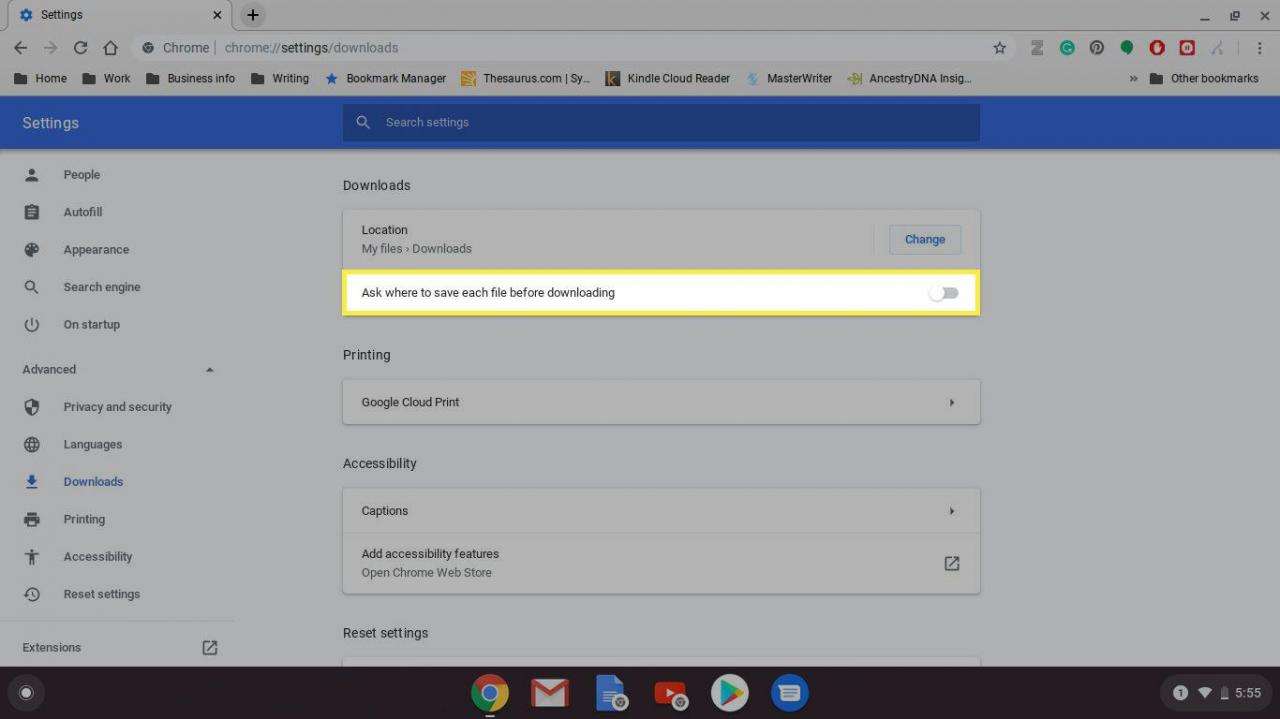Alle auf Ihr Chromebook heruntergeladenen Dateien werden standardmäßig im Ordner "Downloads" gespeichert. Viele Benutzer bevorzugen es, diese Dateien an einem anderen Ort zu speichern, z. B. auf ihrem Google Drive oder einem externen Gerät. Wir führen Sie durch den Vorgang zum Festlegen eines neuen Standard-Download-Speicherorts auf Ihrem Chromebook. Wir zeigen Ihnen auch, wie Sie Chrome anweisen, Sie jedes Mal, wenn Sie einen Dateidownload starten, zur Eingabe eines Speicherorts aufzufordern.
Dieser Artikel richtet sich nur an Benutzer, die das Google Chrome-Betriebssystem ausführen.
So ändern Sie die Einstellungen für den Dateidownload auf Ihrem Chromebook
-
Öffnen Sie Chrome.
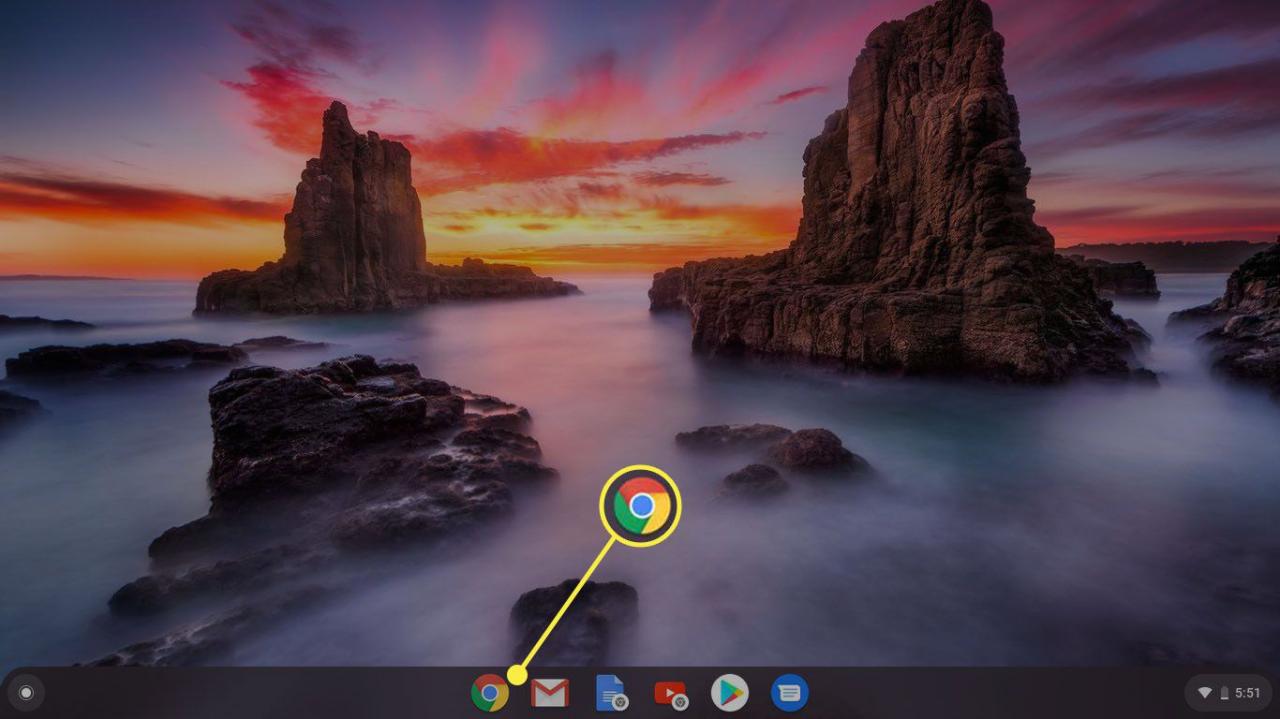
-
Auswählen Mehr (Das drei vertikale Punkte befindet sich oben rechts im Browser).
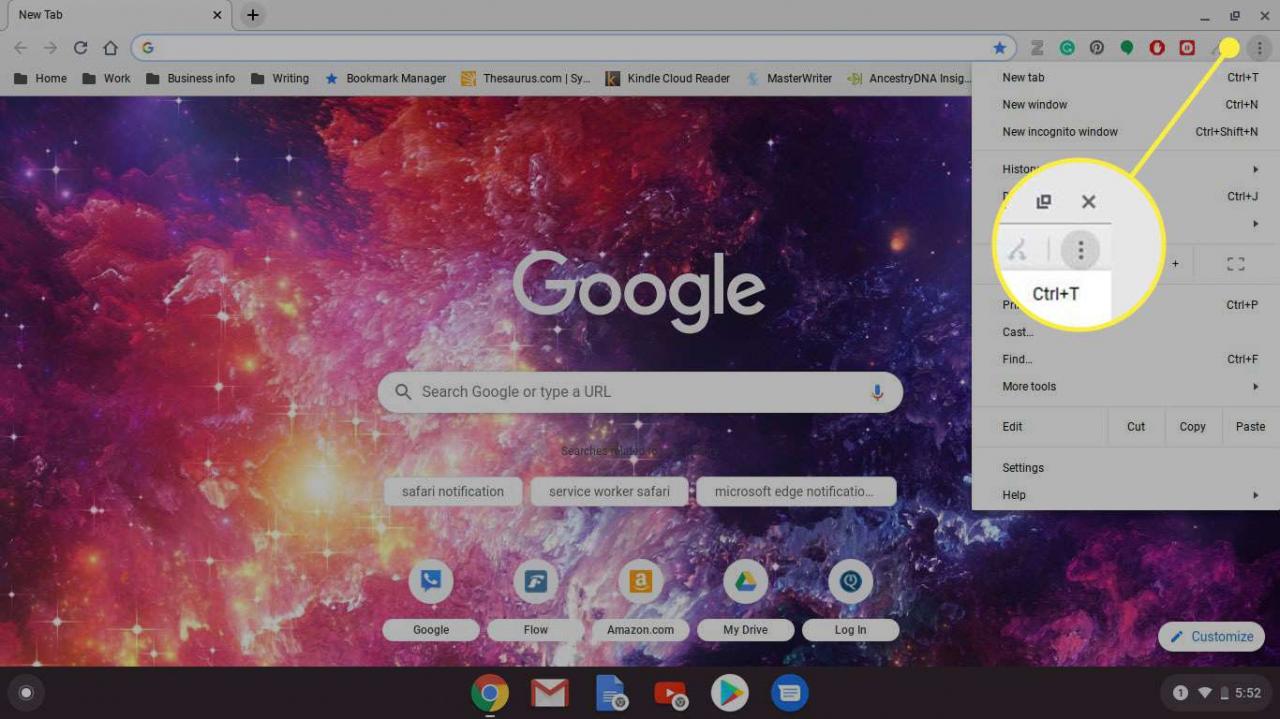
-
Auswählen Einstellungen.
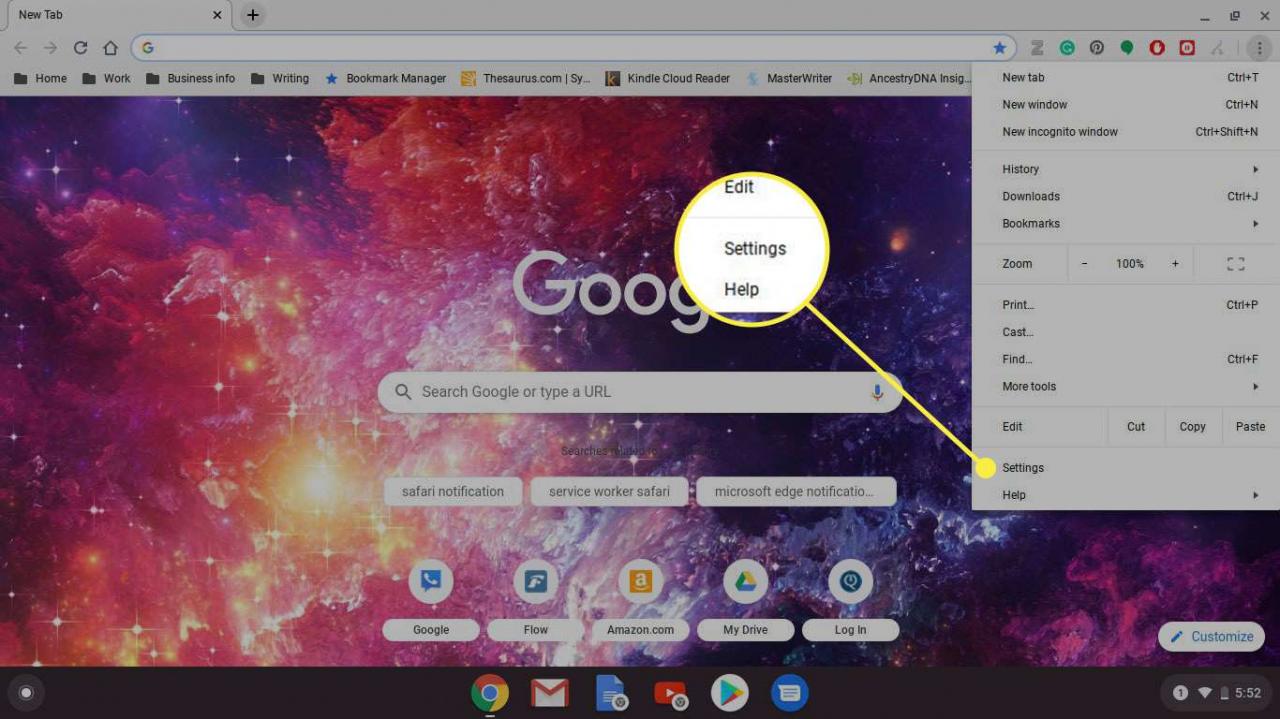
-
Erweitern Sie im linken Bereich Vertiefung.
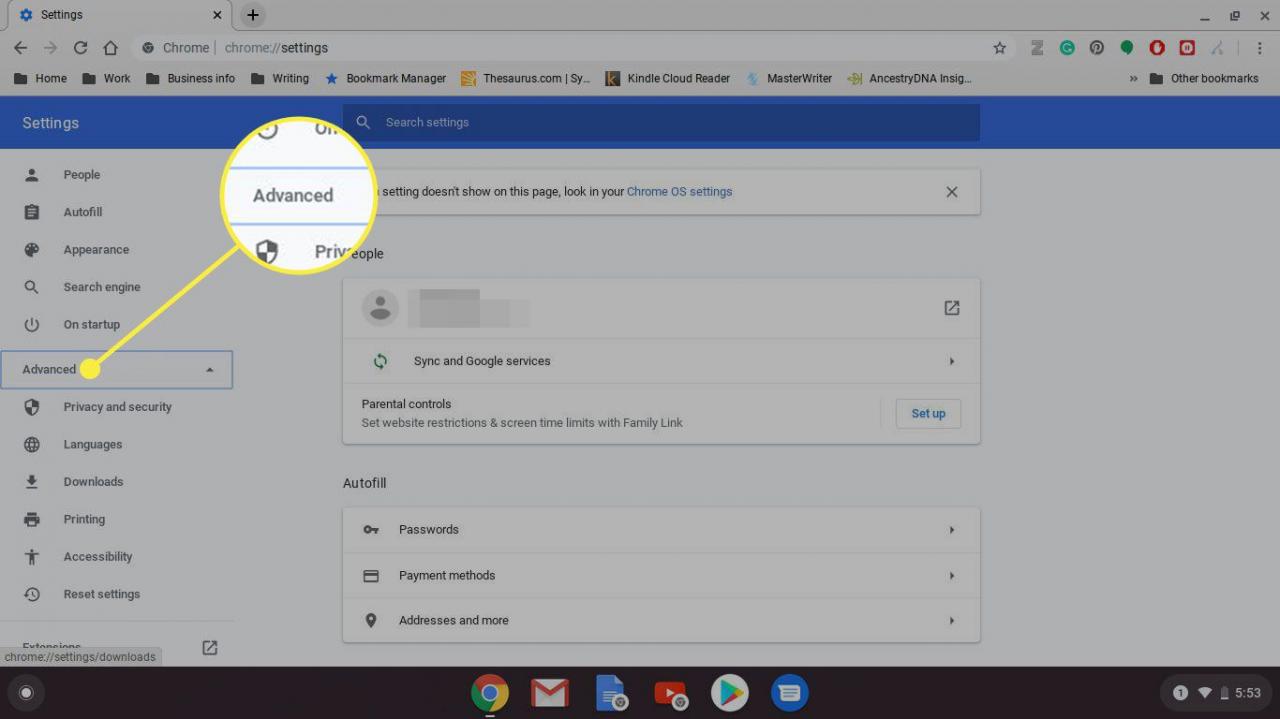
-
Auswählen Downloads.

-
Neben HauptsitzWählen Ändern.
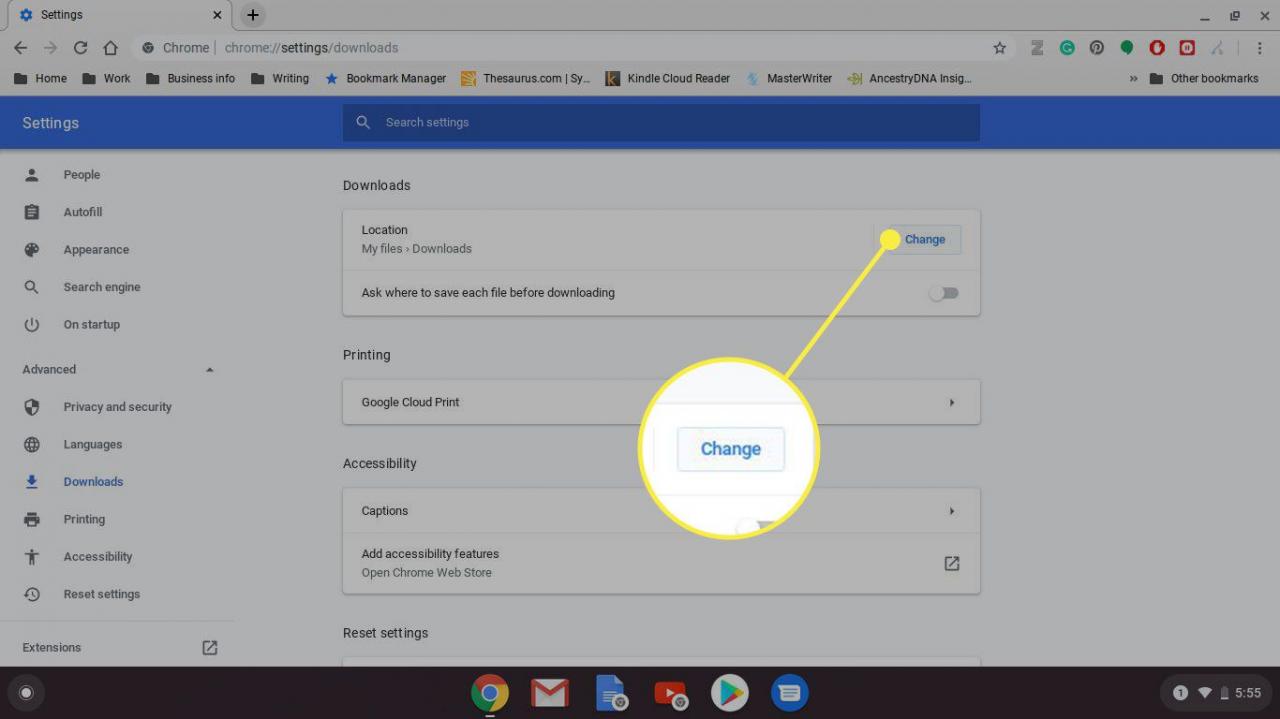
-
Wählen Sie den Ordner aus, in dem Sie Dateien speichern möchten, und wählen Sie dann Offenheit.
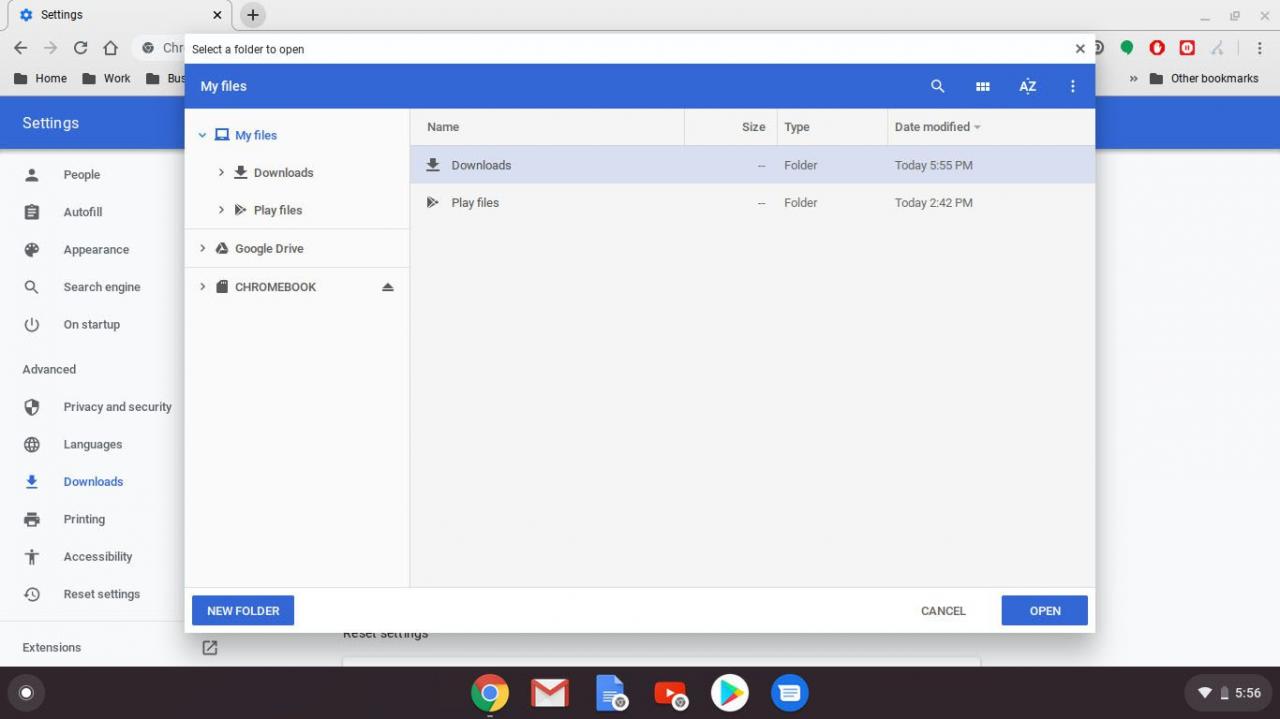
In Chrome OS können Sie nicht nur den Standard-Download-Speicherort ändern, sondern auch den Schalter umschalten Fragen Sie vor dem Herunterladen, wo die einzelnen Dateien gespeichert werden sollen Ein- oder Ausschalten. Wenn diese Option aktiviert ist, werden Sie von Chrome aufgefordert, bei jedem Herunterladen einer Datei einen neuen Speicherort auszuwählen.